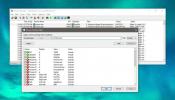كيفية إصلاح التطبيقات الرمادية بعلامات تعجب على Windows 10
إذا كنت ترى مربعات التطبيق في قائمة ابدأ أو قائمة التطبيقات بعلامة تعجب ، فأنت لست وحدك. يبدو أن مستخدمي Windows 10 الآخرين يحصلون عليها على الرغم من أن المشكلة ليست شائعة مثل معظم أخطاء Windows 10 الأخرى. ترفض التطبيقات المعنية فتحها ولكن من السهل جدًا إصلاح المشكلة. إليك كيفية إصلاح التطبيقات الرمادية بعلامات تعجب على مربعاتها.

تطبيقات بعلامات تعجب
لقد واجهت هذا الخطأ مع تطبيق Skype ويبدو أنه يحدث فقط لتطبيقات UWP. إذا كان لديك مربع تطبيق رمادي مع علامة تعجب ، فيجب النقر فوقه. ستظهر لك رسالة خطأ تخبرك بأنه لا يمكن فتح التطبيق وأنه يجب إعادة تثبيته.

يجب أن يكون الإجراء الأول هو النقر على رابط "انظر في المتجر" في الرسالة. سيؤدي هذا إلى فتح تطبيق Microsoft Store ، وينقلك إلى صفحة التطبيق الذي به مشكلات. سيكون هناك زر إعادة تثبيت يمكنك النقر عليه لإعادة تثبيت التطبيق ، ومع ذلك ، فقد لا يعمل. في حالتي ، لم ينجح الأمر ، لكن الأمر يستحق المحاولة.

إذا لم يقم تطبيق Microsoft Store بإعادة تثبيت التطبيق ، فافتح قائمة ابدأ وانتقل إلى قائمة التطبيقات. انقر بزر الماوس الأيمن على مربع التطبيق ، وحدد إلغاء التثبيت من قائمة السياق. بمجرد إلغاء تثبيته ، افتح تطبيق Microsoft Store وقم بتنزيله مرة أخرى. عندما يتم تثبيته ، سيتم حل أي مشاكل لديه.
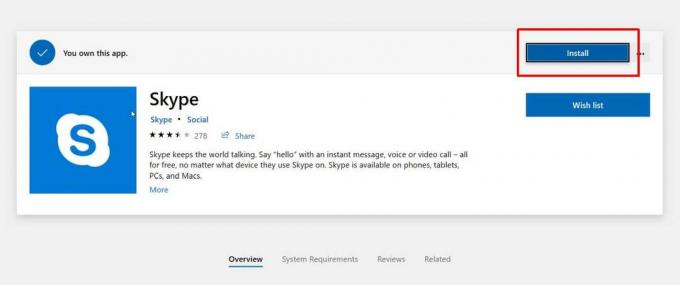
إذا لم يبدأ التنزيل ، فحاول تنزيل تطبيق ثانٍ بالإضافة إلى التطبيق الذي تحتاج إلى إعادة تثبيته. يساعد ذلك أحيانًا في جعل الكرة تتدحرج.
هذا الإصلاح سهل ولكن لديه مشكلة واحدة ؛ لا توجد طريقة لعمل نسخة احتياطية من البيانات من التطبيق. لقد واجهت مشاكل مع Skype الذي لا يحتاج إلى أي بيانات تم نسخها احتياطيًا ، ولكن إذا كنت تواجه هذه المشكلة مع تطبيق تم حفظ البيانات فيه ، فمن المحتمل أن تفقده إذا كان عليك إعادة تثبيت التطبيق. في هذه المرحلة ، لا يوجد عمل متاح.
لا يوجد سبب واضح لحدوث ذلك وما الذي يسبب توقف التطبيقات بشكل عشوائي. إذا كنت عالقًا في تطبيق الأسهم مثل الخرائط التي لا يمكنك إلغاء تثبيتها من قائمة تطبيقات قائمة ابدأ ، سيكون عليك إلغاء تثبيته وإعادة تثبيته عبر PowerShell. الأمر سهل للغاية على الرغم من أنك ستحتاج إلى حقوق المسؤول للقيام بذلك.
إذا كنت لا ترغب في استخدام PowerShell ، فحاول إعادة تعيين التطبيق التطبيق أولاً. قد يحل المشكلة أو لا يصلح ، لكن الأمر يستحق المحاولة.
بحث
المشاركات الاخيرة
كيفية تسجيل نشاط قراءة / كتابة القرص لأحد التطبيقات على Windows 10
ستقرأ معظم التطبيقات التي تقوم بتثبيتها على سطح المكتب المعلومات / ...
كيفية إضافة / إزالة المجلدات من تطبيق الصور في Windows 10
يتصل تطبيق الصور في Windows 10 تلقائيًا بمكتبة الصور ومجلد OneDrive...
محرك بحث المستند DocFetcher
لا يمكن لبحث Windows الافتراضي البحث عن كمية كبيرة من المستندات الم...